TikTok vienlaikus ir gan vienkāršs, gan sarežģīts. Dizains un lietojamība ir ļoti vienkārša, un lietotne padara video izveidi un mijiedarbību pēc iespējas vienkāršāku. Lietojumprogrammas funkciju un opciju apjoms padara to sarežģītu.

Vai varat rediģēt TikTok parakstu pēc publicēšanas? Vai varat rediģēt videoklipu pēc tā augšupielādes? Vai es varu noņemt videoklipu, ja vēlos to augšupielādēt? Mēs esam saņēmuši diezgan daudz jautājumu no lasītājiem, un ir vērts apskatīt visus trīs. Lasiet tālāk, lai uzzinātu, kā rediģēt TikTok parakstu pēc publicēšanas.
Kā augšupielādēt TikTok videoklipus
Pirmkārt, ir svarīgi izprast augšupielādes procesu. TikTok sākuma ekrāna apakšā redzēsit zīmi “+”. Šādi varat pievienot jaunus videoklipus.
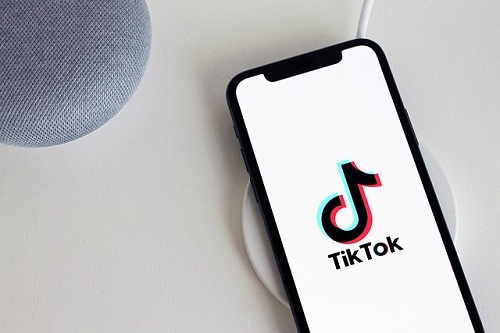
Noklikšķinot uz šī “+”, tiek atvērts ierakstīšanas ekrāns. Šeit varat izvēlēties videoklipa garumu un noklikšķināt uz sarkanās pogas, lai sāktu ierakstīšanu. Kad tas ir izdarīts, vēlreiz nospiediet sarkano pogu, lai apturētu ierakstīšanu, un noklikšķiniet uz sarkanās atzīmes, lai turpinātu.
Tas novirzīs jūs uz rediģēšanas lapu. Nākamās darbības parādīs, kā atgriezties šajā lapā, izmantojot risinājumu, lai pēc publicēšanas varētu atjaunināt parakstu.
TikTok paraksta rediģēšana pēc publicēšanas
TikTok nedod iespēju rediģēt videoklipa parakstu pēc publicēšanas; tomēr ir risinājums jums nav jāieraksta un atkārtoti jāpublicē tas pats saturs.
Pieņemot, ka problēmu ar parakstu pamanāt jau videoklipa dzīves sākumā, problēmu ir samērā viegli novērst, atkārtoti augšupielādējot to pašu videoklipu savā profilā.
Veiciet šīs darbības, lai atjauninātu parakstu:
- Pieskarieties “Es” ikonu ekrāna apakšējā kreisajā pusē

- Šeit jūs redzēsit visus jūsu ievietotos videoklipus. Krāns videoklipā ar parakstu, kuru vēlaties mainīt.
- Pieskarieties “horizontālā elipse” (trīs horizontāli punkti) labajā pusē.

- Izvēlieties "Saglabāt video."

- Kad saglabāšana ir pabeigta, atkārtoti publicējiet tieši to pašu videoklipu ar jauno parakstu. Noklikšķiniet uz “+” simbols, kas atrodas ekrāna apakšā.

- Pieskarieties “Augšupielādēt” pogu labajā pusē.

- Jūs redzēsit savu attēlu un videoklipu sarakstu. Atlasiet to, kuru jau esat saglabājis no TikTok, pēc tam pieskarieties “Nākamais.”

- Vēlreiz pieskarieties “Nākamais" augšējā labajā stūrī. Šajā lapā varat pievienot tekstu, uzlīmes un mainīt efektus.

- Trešo reizi pieskarieties “Nākamais" ekrāna apakšējā labajā sadaļā.

- Atjauniniet parakstu un mainiet mērķauditorijas preferences.

- Izvēlieties "Post.”

- Tagad jūsu tikko atjauninātais saturs parādīsies jūsu laika skalā, un jums ir jāizdzēš sākotnējais videoklips. Sākumlapā pieskarieties "Es" ikona, kas atrodas apakšā.

- Atlasiet videoklipu, kuru vēlaties noņemt.
- Pieskarieties "horizontālā elipse" (trīs horizontāli punkti) videoklipa labajā pusē.

- Opciju rindā, kas parādīta virs saites “Atcelt”, ritiniet pa labi un izvēlieties "Dzēst."

- Apstipriniet savu izvēli, pieskaroties “DZĒST”.

Negatīvā puse, protams, ir tāda, ka jūs zaudēsiet visus komentārus vai saņemtā videoklipa atzīmes Patīk. Tomēr, ja problēmu ar parakstu pamanījāt pietiekami agri, jums nevajadzētu palaist garām daudz iesaistīšanās, vienlaikus cenšoties labot savu jaunāko videoklipu.

TikTok FAQ
Kā pievienot tekstu TikTok videoklipam?
TikTok videoklipiem varat pievienot teksta parakstu pēc tam, kad esat pabeidzis videoklipu un esat nospiedis atzīmi. Pēc šīs atzīmes nospiešanas jums būs pieejamas citas iespējas. Labajā stūrī varat noklikšķināt uz teksta lauka, un tiks parādītas citas opcijas, tostarp teksta krāsa un fonts. Kad esat pabeidzis teksta pievienošanu savam TikTok, pievienojiet jebkuru citu filtru, kuru vēlaties pievienot, un pēc tam pabeidziet savu TikTok.
Kā apgriezt videoklipu pakalpojumā TikTok?
Lai apgrieztu TikTok videoklipu, nospiediet pogu “+”, kas ierakstīs jaunu videoklipu.
Kad esat ierakstījis šo videoklipu, augšējā labajā stūrī pieskarieties “pievienot skaņu” un pēc tam nospiediet “sarkano pogu”, lai ierakstītu. Nospiediet ikonu "Pārbaudīt" apakšējā labajā stūrī; pēc tam augšējā labajā stūrī atradīsit ikonu "Apgriezt".
Kad tas ir izdarīts, nospiediet pogu "Tālāk", un varat pievienot efektus savam videoklipam.
Vai es varu mainīt skaņu celiņu uz TikTok videoklipu?
Skaņu celiņa maiņa ir nedaudz sarežģītāka. Tā kā audio ir saglabāts oriģinālajā videoklipā, jūs nevarēsit to dublēt, neizmantojot trešās puses rediģēšanas lietotni. Tā kā lielākā daļa TikTok videoklipu ir sinhronizēti, mainot skaņu celiņu, videoklips var tikt bojāts. Skaņas celiņš tiek pievienots videoklipam kā slānis izveides laikā un pēc tam tiek saglabāts kā viens fails.
Tomēr šī metode novirza jūs atpakaļ uz rediģēšanas ekrānu, tāpēc noteikti ir vērts to izmēģināt.
Vai es varu kontrolēt, kas var komentēt manu TikTok videoklipu?
Jā tu vari. Tā ir vispārēja kontrole, jo varat kontrolēt, kurš var komentēt katru jūsu augšupielādēto videoklipu, nevis atsevišķus videoklipus, taču varat to izdarīt. Iestatījums atrodas izvēlnē Privātums.
1. TikTok galvenajā ekrānā pieskarieties vertikālajai elipsei (trīs punktu ikonai).
2. Izvēlieties Privātums no nākamā ekrāna.
3. Mainiet drošības iestatījumus Kas var man sūtīt komentārus.
Iestatiet, kam var nosūtīt komentārus "Visi" lai padarītu savu kontu publisku, "Draugi" lai tas būtu tikai draugi. Jūs saprotat domu. Jūs redzat arī opcijas "Kurš var ar mani duetā""Kas var reaģēt uz mani" un "Kas var man sūtīt ziņojumus" tajā pašā sadaļā. Varat tos rediģēt tādā pašā veidā, lai kontrolētu, kas var ar jums sazināties, izmantojot lietotni.












